Notepad adalah aplikasi editor teks open source yang digunakan oleh sebagian besar pengguna windows. Aplikasi ini sangat mudah dan nyaman digunakan dengan antarmuka yang sederhana. Pada artikel ini, kami telah menjelaskan berbagai metode tentang cara membuka aplikasi notepad di Windows 11.
Daftar isi
Metode 1: Dari Pencarian Windows
1) Untuk membuka Pencarian Windows
Klik ikon pencarian di bilah tugas dan ketik buku catatan.
2) Kemudian, Klik buku catatan aplikasi dari hasil pencarian seperti yang ditunjukkan di bawah ini.
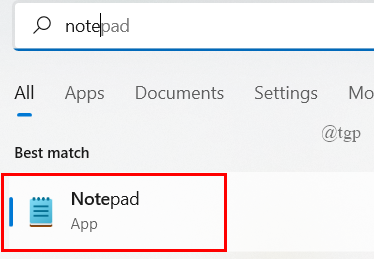
Kemudian, aplikasi Notepad akan diluncurkan di sistem Anda.
Metode 2: Dari kotak Dialog Jalankan
1) Untuk Membuka kotak dialog Jalankan
tekan Menang + R tombol bersama-sama pada keyboard Anda.
2) Kemudian, ketik buku catatan dan pukul Memasuki kunci.
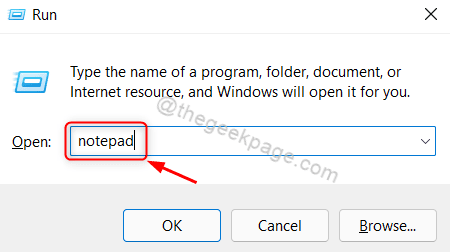
Ini akan membuka aplikasi Notepad di sistem Anda.
Metode 3: Menggunakan alat baris perintah
Langkah 1: Buka Command Prompt
tekan Menang + R tombol bersama-sama pada keyboard Anda.
Jenis cmd dan pukul Memasuki kunci.
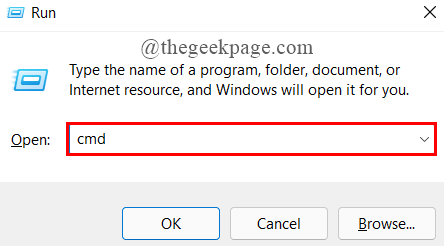
Langkah 2: Di jendela Prompt Perintah
Jenis buku catatan dan Tekan Memasuki kunci.
Ini akan meluncurkan aplikasi Notepad dan kemudian, Anda dapat menutup alat command prompt.
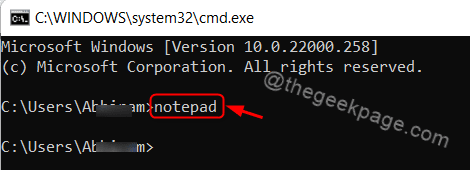
CATATAN:- Perintah ini akan bekerja di aplikasi Windows PowerShell juga.
Metode 4: Menggunakan Pintasan Desktop
Langkah 1: Buka File Explorer
tekan Menang + E tombol bersama-sama pada keyboard Anda.
Kemudian, Masuk ke C: drive dan klik dua kali pada folder bernama jendela.
Langkah 2: Di folder Windows
Cari aplikasi notepad dan klik kanan pada buku catatan.
Pilih Tampilkan lebih banyak opsi dari menu konteks.
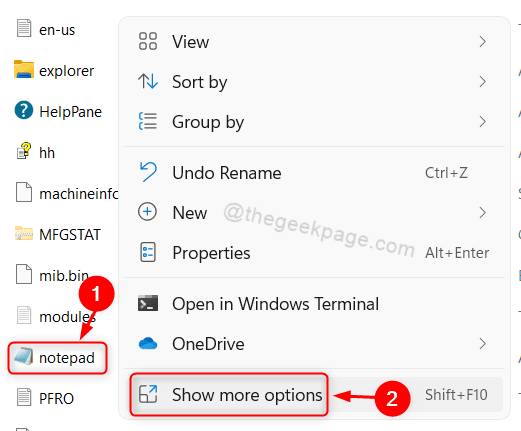
Langkah 3: Di Tampilkan opsi lainnya
Klik Kirim ke dan pilih Desktop (membuat pintasan) dari daftar.
Ini akan membuat pintasan notepad di Desktop.
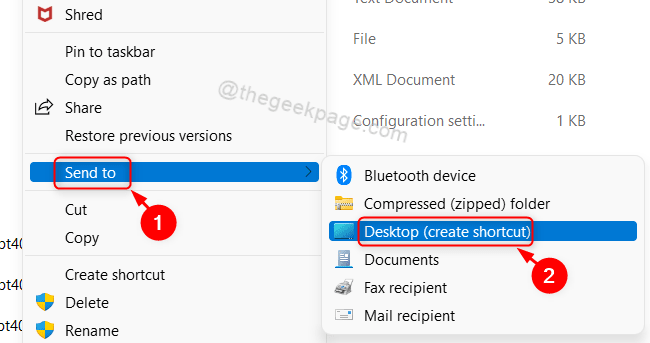
Langkah 4: Klik dua kali pada notepad- Pintasan ikon di desktop.
Ini akan membuka aplikasi Notepad.
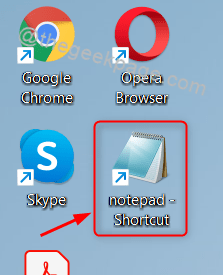
Metode 5: Dari menu Mulai
Langkah 1: Buka menu Mulai
tekan Menang tombol pada keyboard Anda.
Kemudian, Klik Semua aplikasi pada menu seperti di bawah ini.

Langkah 2: Dalam daftar Aplikasi
Gulir ke bawah daftar dan cari Notepad.
Klik buku catatan seperti yang ditunjukkan di bawah ini.
Ini akan membuka aplikasi Notepad untuk Anda.
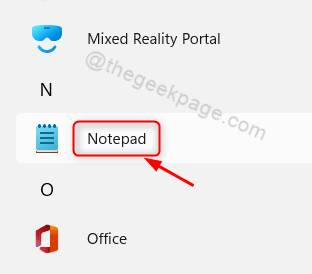
Metode 6: Menggunakan Pintasan Keyboard.
Pintasan keyboard mungkin adalah metode paling mudah untuk membuka aplikasi apa pun.
Langkah 1: Buka Desktop
Klik kanan pada ikon Notepad-Shortcut.
Kemudian, klik Tampilkan lebih banyak opsi dari menu konteks.
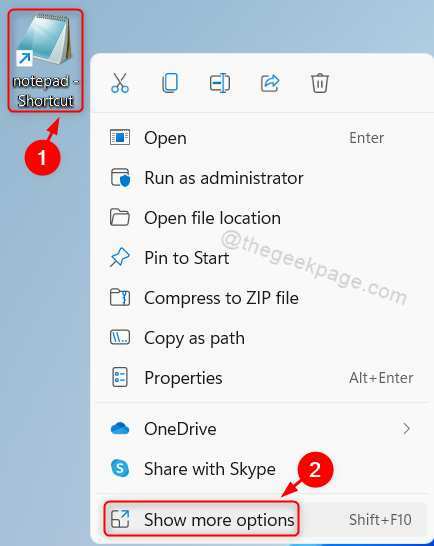
Langkah 2: Dalam daftar Tampilkan opsi lainnya
Pilih Properti dari daftar seperti di bawah ini.
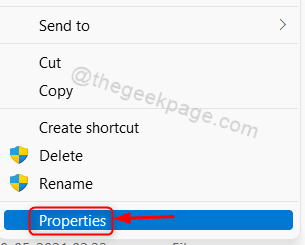
Langkah 3: Di jendela Properties
Klik Tombol pintas lapangan dan tekan n tombol pada keyboard Anda.
Ini akan secara otomatis mengatur Ctrl + Alt + N di tombol Pintasan.
Lalu klik Berlaku dan oke untuk menutup.
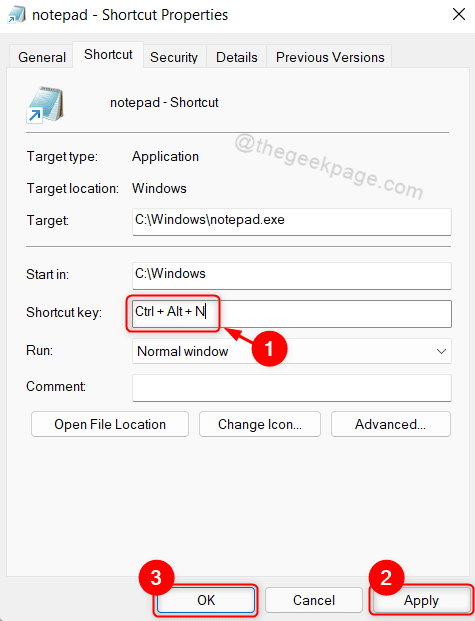
Jika Anda ingin membuka aplikasi Notepad, cukup tekan CTRL + ALT + N tombol bersama-sama pada keyboard Anda.
Itu dia.
Metode 7: Sematkan ke Bilah Tugas / menu Mulai
1) Tekan Menang tombol pada keyboard Anda.
2) Jenis buku catatan dan klik kanan pada buku catatan dari hasil pencarian.
3) Kemudian, Klik Pin di Mulai dan Sematkan ke bilah tugas dari menu konteks.
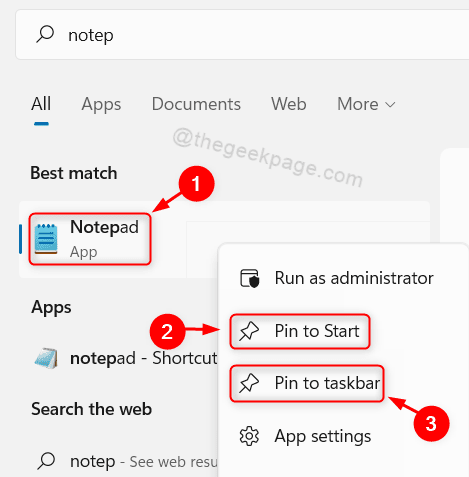
Sekarang Anda dapat melihat bahwa ikon notepad disematkan ke bilah tugas dan juga menu mulai dari mana Anda dapat membukanya dengan mengkliknya.
Metode 8: Menggunakan opsi 'Buka dengan' dari menu konteks
1) Klik kanan pada file teks apa pun.
2) Kemudian, Pilih Buka dengan > buku catatan.
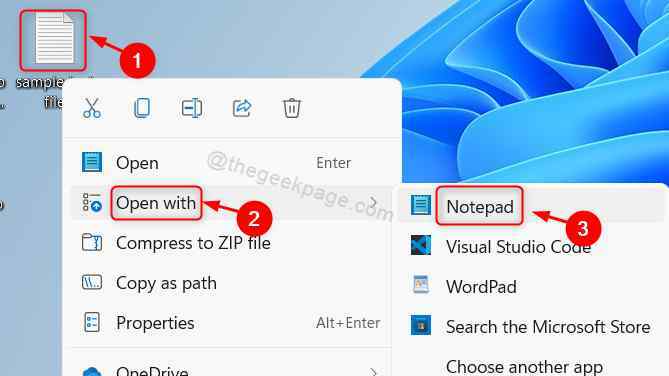
Ini akan membuka dokumen dengan aplikasi Notepad dan dari sana Anda dapat membuka file teks lain dan mengerjakannya.
Metode 9: Dari File Explorer
1) Tekan Menang + E tombol bersama-sama pada keyboard Anda.
Ini membuka File Explorer.
2) Kemudian, Salin dan Tempel jalur berikut di bilah alamat.
C:\Windows\notepad.exe
Memukul Memasuki kunci.
Ini akan membuka aplikasi Notepad di sistem Anda.
Itu saja.
Semoga Anda menyukai artikel ini dan informatif.
Silakan tinggalkan kami komentar di bawah.
Terima kasih!


